HTML atributos y meta datos¶
En la sección anterior vimos como crear una pagina web que replicaba un documento de Google Docs con formato básico, en esta sección vamos a aprender sobre dos conceptos con nombres tenebrosos pero que como todo lo tenebroso cuando se los entiende resulta ser bastante inofensivo.
Necesitamos saber sobre atributos y meta datos para poder resolver dos problemas en nuestra pagina web:
- Como le digo al navegador cual es el titulo de mi pagina web sin que lo muestre en el contenido del documento?
- Como le indico información extra sobre un tag sin que se vea en el documento? por ejemplo, como separo el texto de un enlace y la dirección a la que apunta?
Para el primero vamos a usar meta datos, que son datos sobre el documento pero que no son parte del contenido del mismo.
Para lo segundo vamos a usar atributos, que son datos sobre los tags pero no son parte del contenido.
Meta datos¶
Para separar los meta datos del documento del contenido hacemos lo usual, rodeamos los metadatos en un tag y el contenido en otro.
En la terminología HTML un documento esta separado en dos partes, la cabeza o cabecera (head en ingles), la cual contiene los datos sobre el documento y el cuerpo (body), el cual tiene el contenido del mismo.
Como estos dos son parte de un documento HTML, ambos están contenidos en el tag raíz de todo documento HTML, el tag html.
Veamos el documento correctamente estructurado mas simple que podamos tener:
<html>
<head></head>
<body></body>
</html>
Si queremos definir el titulo del documento, el cual se va a mostrar en la barra de títulos del navegador cuando la pagina tiene el foco y también en la pestaña de la pagina en el navegador, usamos el tag title.
<html>
<head>
<title>Mi Pagina</title>
</head>
<body>
</body>
</html>
Otro tag que es recomendable poner en el documento si no queremos tener problemas con como el navegador muestra las tildes y la ñ es un tag que le indica como interpretar tildes y otros caracteres especiales, utf-8 es un estándar que define como interpretar caracteres especiales y es el mas usado actualmente, simplemente copialo en todos tus documentos para evitar dolores de cabeza.
<html>
<head>
<meta charset="utf-8">
<title>Mi Pagina</title>
</head>
<body>
</body>
</html>
Para terminar, dado que HTML es un estándar que ha evolucionado en el tiempo, el navegador soporta múltiples versiones y si no se le indica la versión intenta adivinar.
Normalmente adivina bien, pero para facilitarle el trabajo y evitar confusiones podemos ser buenas personas e indicarselo explícitamente.
<!doctype html>
<html>
<head>
<meta charset="utf-8">
<title>Mi Pagina</title>
</head>
<body>
</body>
</html>
La primera linea le indica que el documento es de tipo HTML 5, la ultima versión del estándar.
No te preocupes en memorizar estos tags, yo simplemente copio de algún documento anterior las partes comunes, nunca empiezo de cero :)
La evolución de HTML y su énfasis en mantener compatibilidad hace que todavía puedas visitar la primera pagina web publicada en 1991: http://info.cern.ch/hypertext/WWW/TheProject.html
Atributos¶
Ahora al segundo problema, como indicamos información sobre un tag que no es el contenido principal, por ejemplo, si queremos crear un enlace a https://google.com pero queremos que el texto del enlace diga "Google", como hacemos esto?
Quizás lo notaste en algunos de los ejemplos hasta ahora.
Para hacer eso usamos lo que se llaman atributos, que son información extra que agregamos a un tag, la mayoría son opcionales, de manera que los vamos agregando y aprendiendo a medida que los vamos necesitando.
Veamos como resolver el problema del enlace.
<a href="https://google.com">Google</a>
Que se ve así:
GoogleLos atributos van luego del identificador del tag de apertura, separados por espacios, primero va el nombre del atributo, luego un = y luego el valor, normalmente entre comillas.
Por si no te diste cuenta, acabamos de aprender un nuevo tag, el tag a (de a nchor que significa ancla en ingles) con su atributo href (de h ypertext ref erence en ingles).
Ya que aprendimos un tag nuevo, aprendamos otro similar y muy útil, el tag para mostrar imágenes [1]:
<img src="http://marianoguerra.org/galleries/cew/3/cube.jpg">
Así se ve:

Agreguemos mas atributos, uno para el tooltip (title), y dos para definir el alto (height) y el ancho (width).
<img title="un cubo" width="200" height="200" src="http://marianoguerra.org/galleries/cew/3/cube.jpg">
El resultado:

Ahora pongamos todo junto en una pagina:
<!doctype html>
<html>
<head>
<meta charset="utf-8">
<title>Mi Pagina</title>
</head>
<body>
<p>Un link a <a href="https://google.com">Google</a></p>
<p>Una imagen:</p>
<img title="un cubo" width="200" height="200" src="http://marianoguerra.org/galleries/cew/3/cube.jpg">
</body>
</html>
Que se ve algo así:
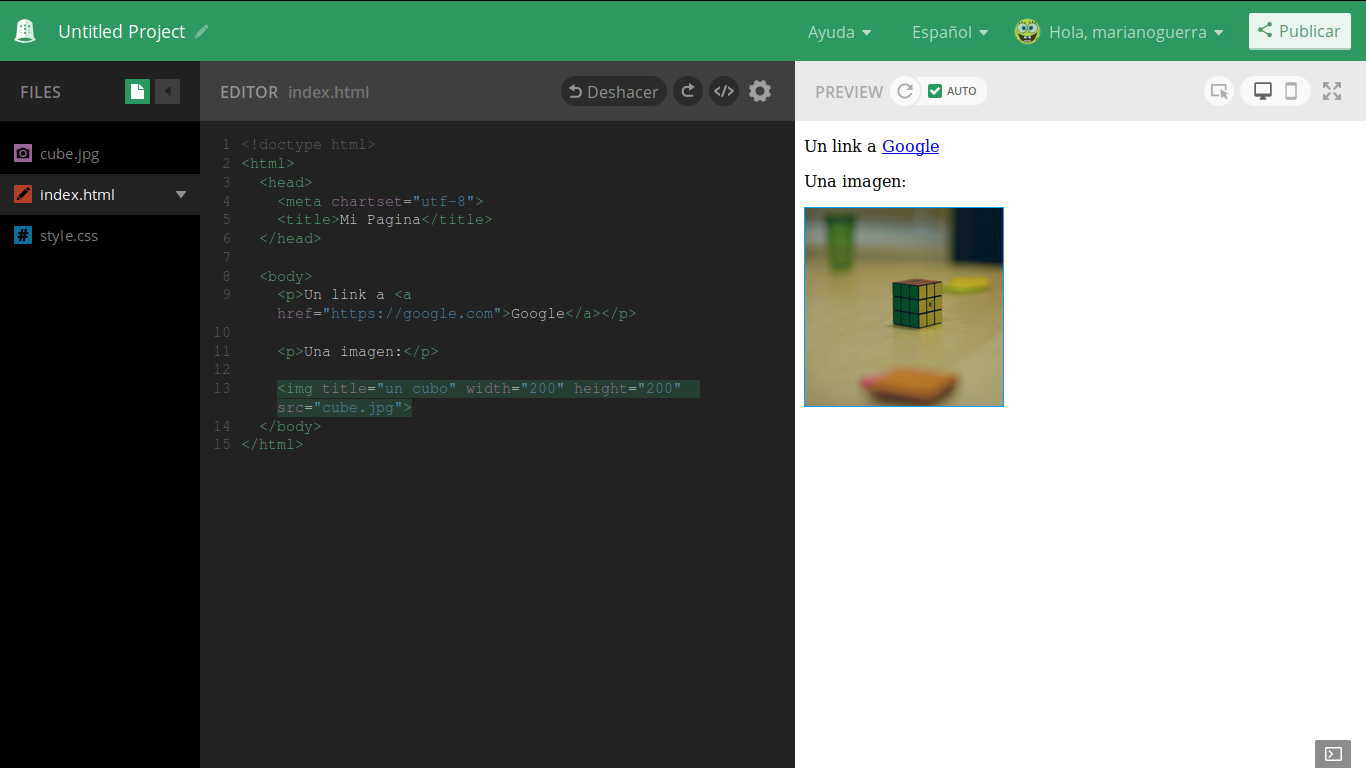
Notar que subí la imagen al proyecto, haciendo click en el icono de archivo y seleccionando Subir un archivo..., la dirección de la imagen es simplemente el nombre del archivo ya que esta en el mismo lugar que la pagina que la muestra.
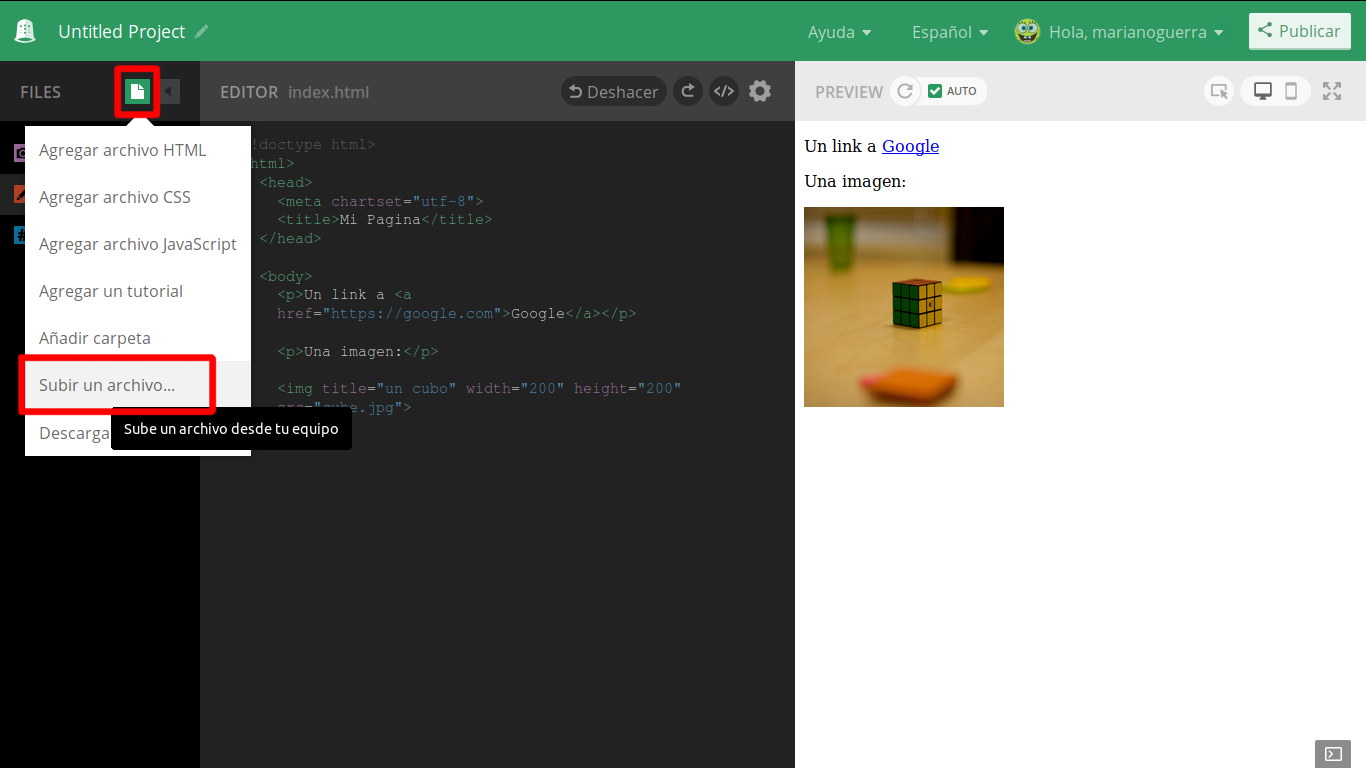
| [1] | “DOF Example” by Owen Byrne is licensed under CC BY 2.0 |